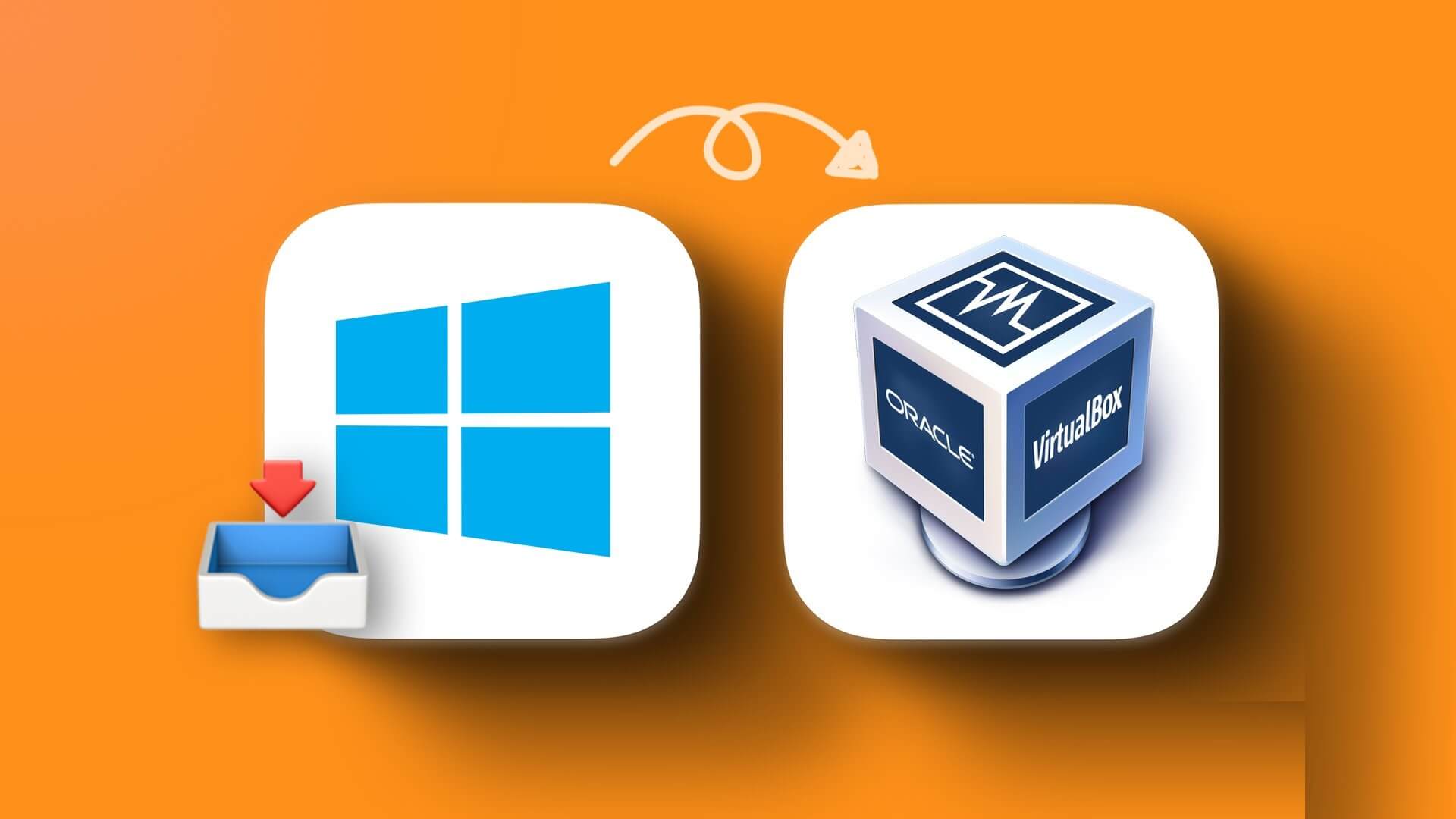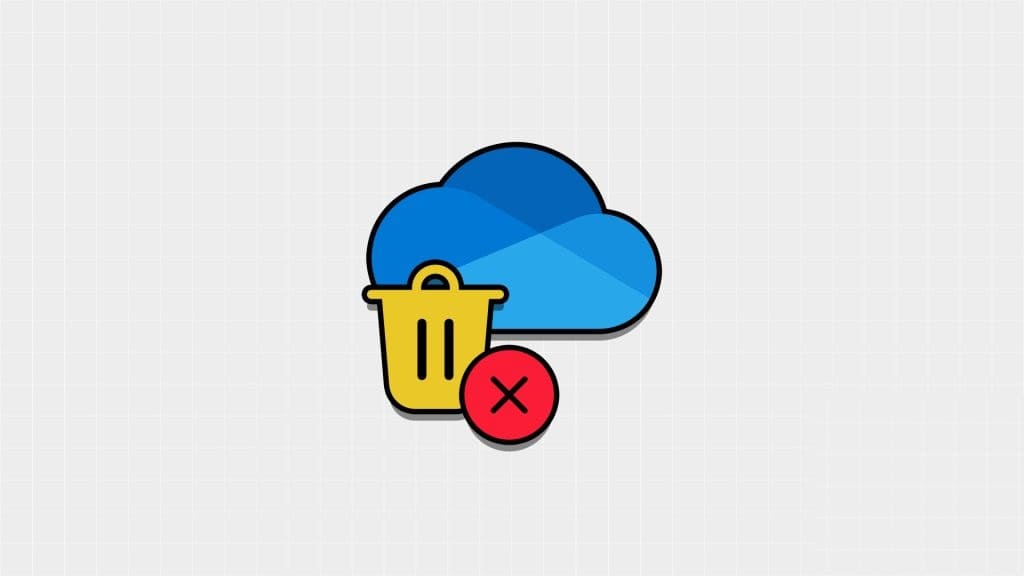Boyut, görüntülü aramalar ve eğlence için Windows PC'nizdeki en önemli ve en çok kullanılan özelliktir. Ancak, Windows bilgisayarınız ses çıkışını durdurursa ve Volume Mixer görev çubuğundan açılmazsa ne olur? Bu yazıda bahsedeceğimiz çözümlerle Windows 10'da ses mikserinin açılmamasını düzeltebilirsiniz.

Her sorun yeni değildir, ancak açılmayan ses mikseri de dahil olmak üzere bazıları Windows 10 kullanıcı deneyiminizi mahvedebilir.
Sorunu çözmek için uygulayabileceğiniz bazı etkili çözümleri listeleyeceğiz. Bununla, düzeltmeleri kontrol edelim.
1. Windows 10'da ses karıştırıcısının açılmamasını düzeltmek için ses sürücüsünü güncelleyin.
Bir yazılım güncellemesini kaçırmış olabilirsiniz Sesi çal Bilgisayarınızdaki Windows Update'te. Eski ve güncel olmayan sürücü, Windows 10'da ses mikserinin düzgün çalışmamasıyla ilgili bir soruna neden olabilir. Ses sürücüsünü güncelleme adımları burada verilmiştir.
Adım 1: Başlat düğmesine sağ tıklayın ve açılan menüden Aygıt Yöneticisi'ni seçin.
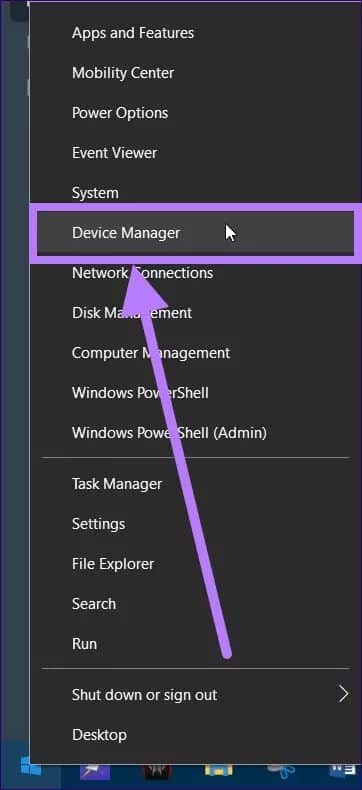
Alternatif olarak, Çalıştır kutusunu açmak için Windows tuşu + R kısayoluna basabilirsiniz. Aşağıdaki komutu girin ve Enter'a basın.
devmgmt.msc
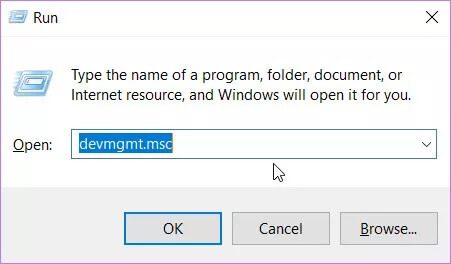
Adım 2: Aygıt Yöneticisi penceresinde “Ses, video ve oyun konsolu” seçeneklerini genişletmeniz gerekir.
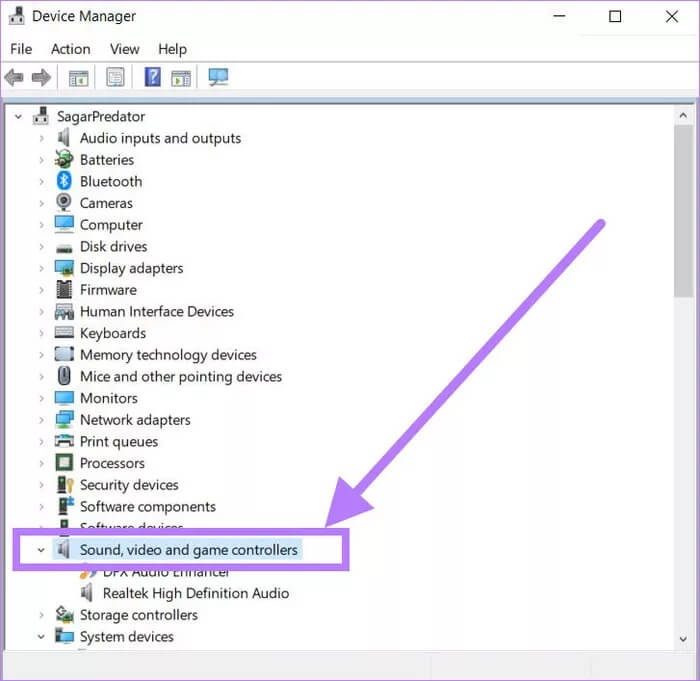
Aşama 3: Bilgisayarınızda yüklü olan ses sürücüsünü bulun ve sağ tıklayın. Görüntülenen seçenekler listesinden Sürücü Yazılımını Güncelle'yi seçin.
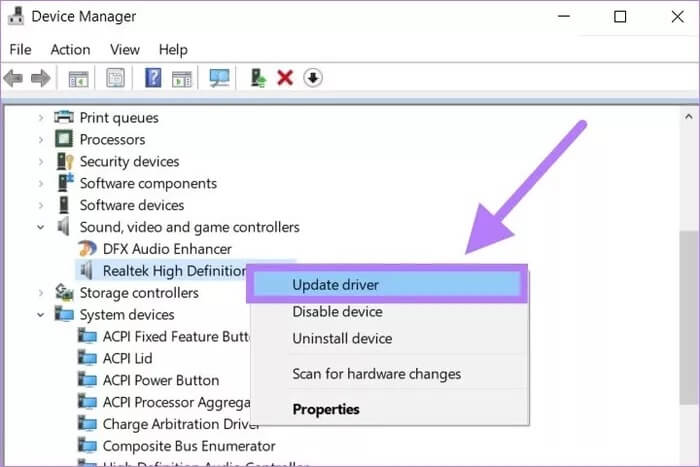
Adım 4: Sürücüleri otomatik olarak ara düğmesini tıklayın. Windows şimdi kurulu ses sürücüsü için yeni bir güncelleme olup olmadığını kontrol edecek. Yenisi varsa kurulur.
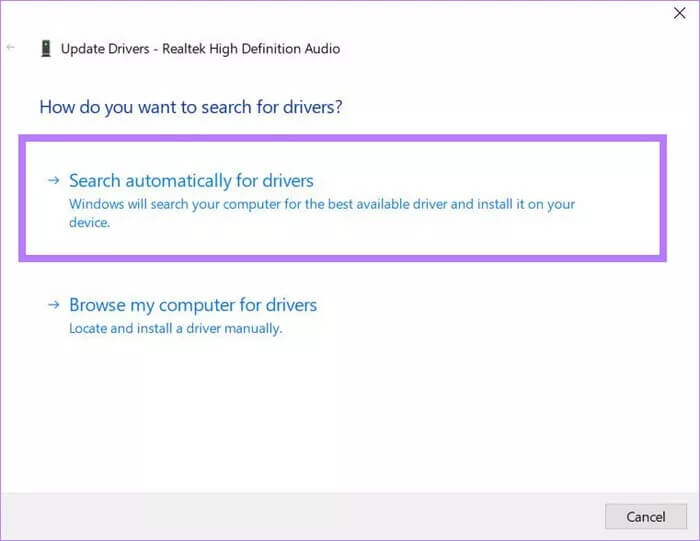
Adım 5: Aygıt Yöneticisi'nden çıkın ve bilgisayarınızı yeniden başlatın. Son olarak, ses mikserinin çalışmaması sorununun çözülüp çözülmediğini kontrol edin.
2. Windows 10'da ses mikserinin açılmamasını düzeltmek için ses çaları yeniden yükleyin
Ses sürücüsünü veya başka bir sürücüyü yeniden yüklemek, sorunlu kurulum nedeniyle bozulmuş olabilecek tüm dosyaları kaldırır. Ses sürücüsünü yeniden yükleme adımları.
Adım 1: Başlat düğmesine sağ tıklayın ve beliren seçenekler listesinden Aygıt Yöneticisi'ni seçin.
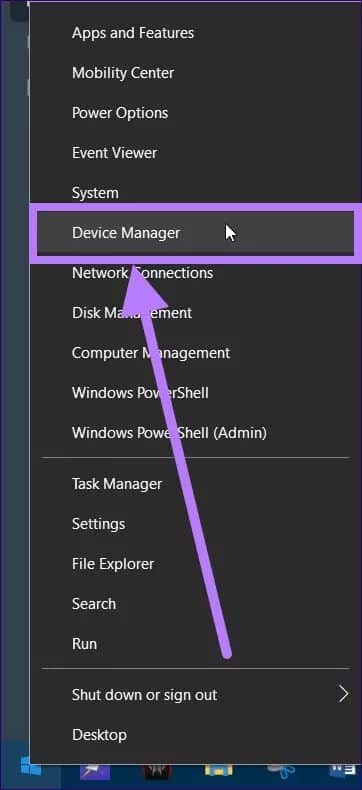
Adım 2: Şimdi Ses, video ve oyun denetleyicileri bölümünü genişletin.
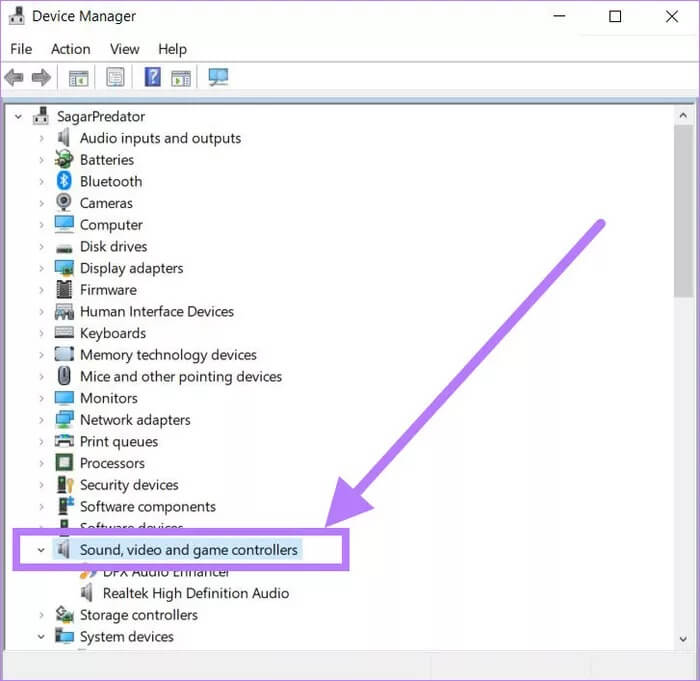
Aşama 3: Ses sürücüsü adına sağ tıklayın ve Aygıtı kaldır seçeneğini seçin.
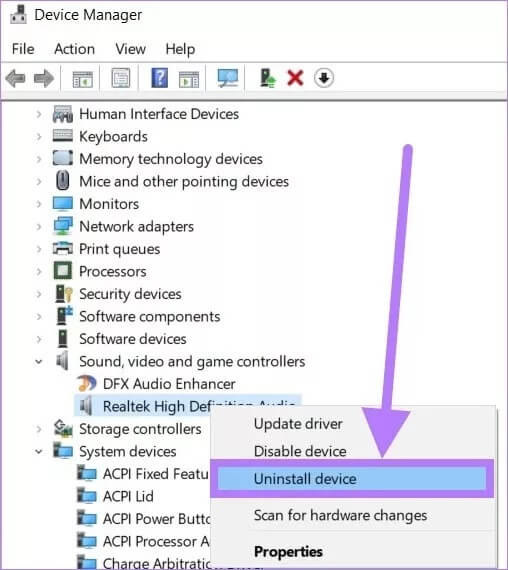
Adım 4: Kaldırma işlemi tamamlandıktan sonra, Yardım düğmesinin altında bulunan Donanım değişikliklerini kontrol et seçeneğine tıklayın.
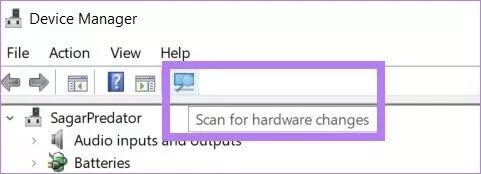
Adım 5: Windows ses aygıtını arayacak ve ses sürücüsünü yükleyecektir. Bu yapıldıktan sonra, ses mikserinin düzgün çalışıp çalışmadığını kontrol edin.
3. Windows 10'da Açılmayan Ses Karıştırıcısını Düzeltmek için SFC Taramasını Başlatın
Bozuk dosyaların bu sorunun nedeni olabileceğini düşünüyorsanız, düzeltmek için SFC Tarama aracını (Sistem Dosyası Denetleyicisi) kullanabilirsiniz. Windows 10'da yerleşik olarak bulunan ve bozuk sistem dosyalarını kontrol etmenize ve düzeltmenize yardımcı olan bir araçtır.
İşte onu kullanma adımları.
Adım 1: Başlat düğmesine tıklayın, komut istemi yazın ve yönetici ayrıcalıklarıyla açmak için Yönetici olarak çalıştır'ı seçin.
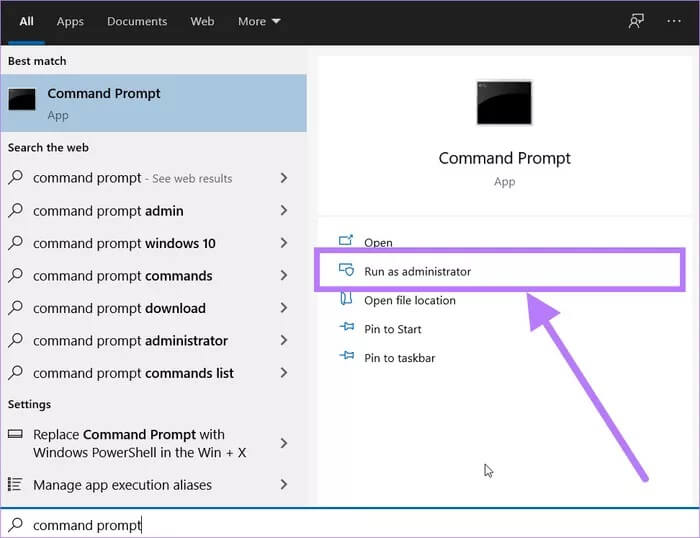
Adım 2: CMD penceresinde, sistem dosyalarını tarama işlemini başlatmak için aşağıdaki komutu girin ve Enter düğmesine basın.
sfc / scannow
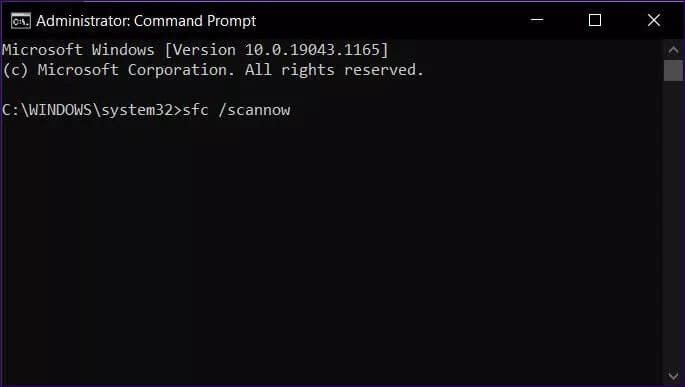
Aşama 3: Sistem Dosyası Denetleyicisi, muhtemelen ses sürücünüzle ilgili tüm bozuk dosyaları arar ve düzeltmeye çalışır. İşlem tamamlandıktan sonra bilgisayarınızı yeniden başlatın ve bunun sorunu çözüp çözmediğine bakın.
4. Sorun gidericiyi çalıştırın
Windows 10 ile önceden yüklenmiş olarak gelen bir başka güçlü araç da Donanım ve Aygıt Sorun Gidericisidir. Dizüstü bilgisayarınıza bağlı cihazlarla ilgili sorunları gidermenize yardımcı olur.
Adım 1: Windows Ayarları sayfasını açmak için Windows + I kısayoluna basın. Güncelleme ve Güvenlik seçeneğine tıklayın.
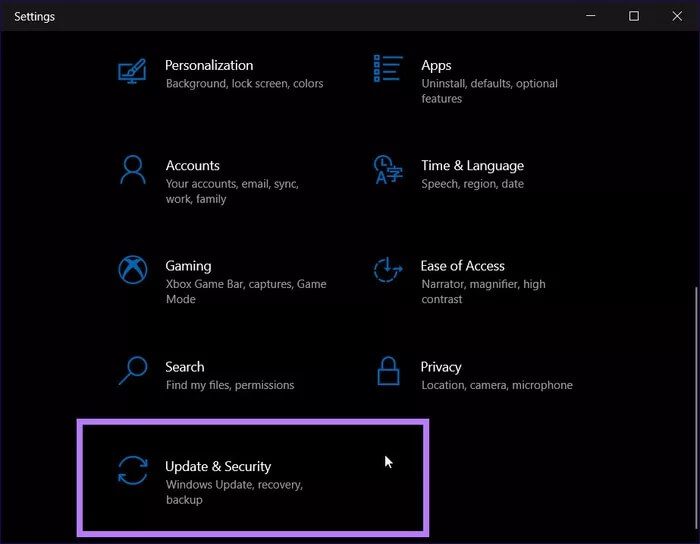
Adım 2: Sol bölmeden, Sorun Giderme seçeneğini seçin. Şimdi sol bölmeye gidin ve Ek Sorun Giderme Araçları düğmesini seçin.
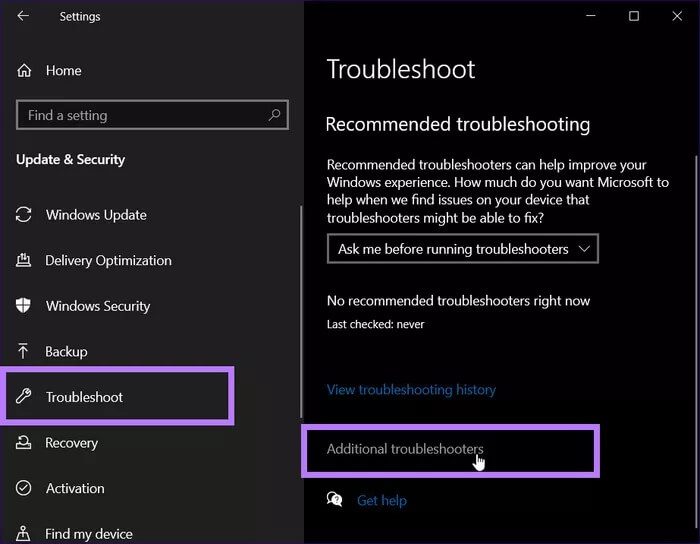
Aşama 3: Yeni bir ek sorun giderici penceresi açılacaktır. Ses çal seçeneğine tıklamanız ve ardından Sorun gidericiyi çalıştır düğmesine basmanız gerekir.
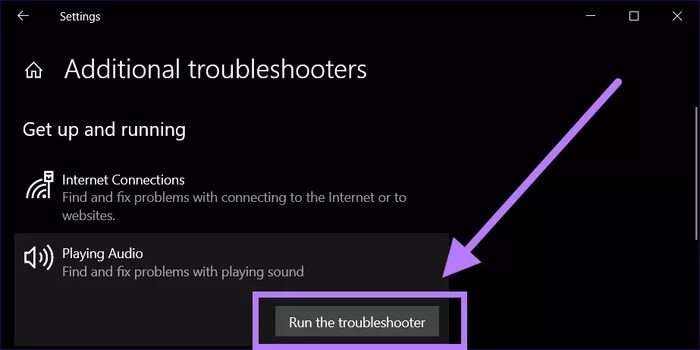
Sorun giderici, bilgisayarınızdaki sesle ilgili donanım sorunlarını otomatik olarak arayacak ve eğer bir sorun tespit ederse, bu süreçte bunları düzeltecektir.
5. Windows 10'da Ses Karıştırıcısının Açılmamasını Düzeltmek için SNDVOL.EXE İşlemini Yeniden Başlatın
Volume Mixer için yürütülebilir bir dosya olan sndvol.exe vardır. Bu işlem durur ve yanıt vermezse, yeniden başlatabilirsiniz. Windows 10 kullanıcıları, sndvol.exe işlemini Görev Yöneticisi'nde görmez, çünkü bu, C:\Windows\System32 klasöründen manuel olarak açıp çalıştırsanız da çalışan eski bir ses/ses karıştırma programıdır.
Bir program tarafından başlatılmışsa, ses mikserinin Windows 10'da çalışmasına neden olmuş olabilir. sndvol.exe'nin Görev Yöneticisi aracılığıyla açık olup olmadığını kontrol etmek ve işlemi sonlandırmak daha iyidir.
İşlemi tamamlamak için aşağıdaki adımları izleyin ve sorunun çözülüp çözülmediğini kontrol edin.
Adım 1: Görev yöneticisini açmak için Ctrl + Alt + Del kısayoluna basın.
Adım 2: Görev Yöneticisi penceresinden, İşlemler sekmesi altında sndvol.exe işlemini bulun. Üzerine sağ tıklayın ve Görevi sonlandır'ı seçin.
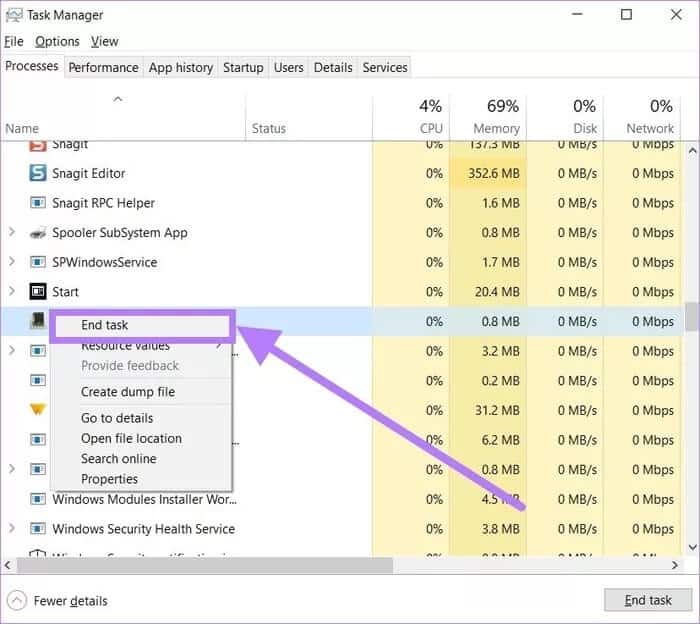
Aşama 3: Görev Yöneticisi uygulamasından çıkın ve düzgün çalışıp çalışmadığını görmek için birimi açmayı deneyin.
6. Windows Ses Hizmetinin çalışıp çalışmadığını kontrol edin
Ses mikserinin düzgün çalışması için Windows oturumu sırasında ses hizmetlerinin çalışıyor olması önemlidir. Devre dışı bırakılırsa, sesle ilgili birçok soruna neden olabilir. Windows Ses Hizmetinin çalışıp çalışmadığını kontrol etmek için izleyebileceğiniz adımlar aşağıdadır.
Adım 1: Çalıştır kutusunu açmak için Windows Tuşu + R kısayoluna basın.
Adım 2: Aşağıdaki metni yazın ve Enter düğmesine basın.
services.msc
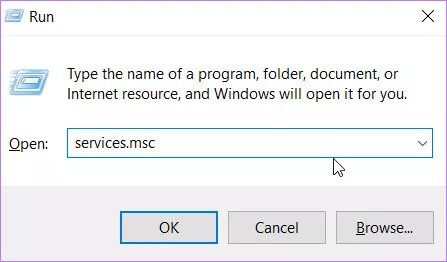
Aşama 3: Sol bölmede, Windows Ses Hizmetini bulun. Üzerine sağ tıklayın ve özellikler seçeneğini seçin.
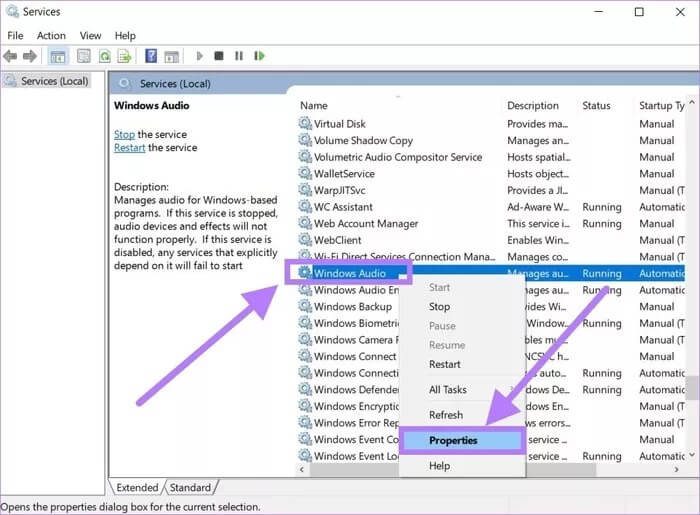
Adım 4: Windows Ses Özellikleri penceresinde, Hizmetler Durumu bölümünün altındaki Durdur düğmesini seçmeniz gerekir.
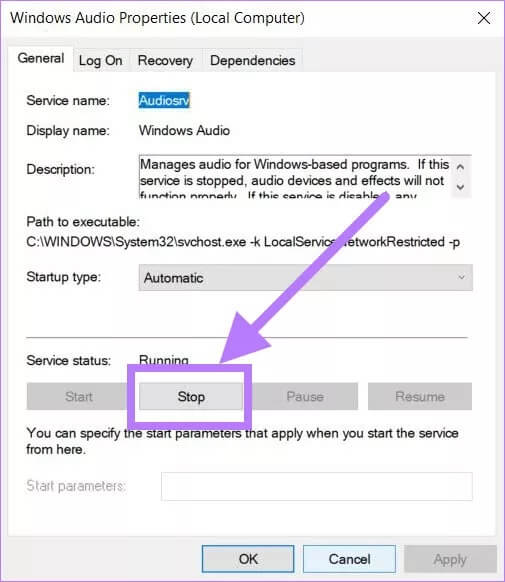
Adım 5: Hizmet durdurulduğunda, ses hizmetini yeniden başlatmak için Başlat seçeneğini seçin. Değişiklikleri kaydetmek ve sorunun çözülüp çözülmediğini kontrol etmek için Uygula düğmesine basın.
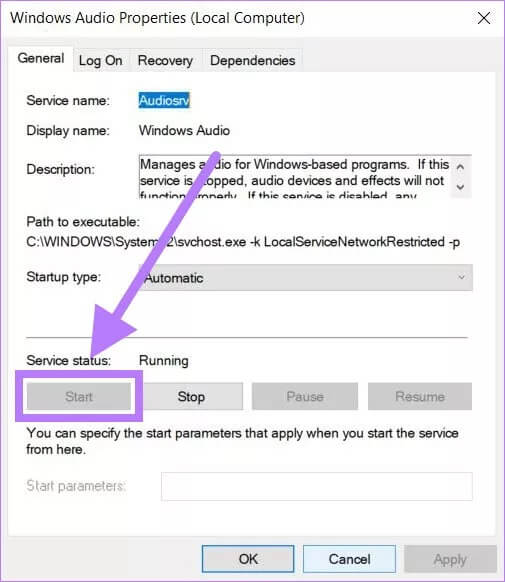
7. Windows gezgini işlemini yeniden başlatın
Birkaç kullanıcı işlemin yeniden başlatıldığını bildirdi Windows Gezgini Bu hacim karıştırıcı problemini çözmelerine yardımcı oldu. Öyleyse, adımlara geçelim ve sorunu çözmeye çalışalım.
Adım 1: Ctrl + Alt + Del kısayolunu kullanarak görev yöneticisini açın.
Adım 2: İşlemler sekmesinden Windows Gezgini işlemine sağ tıklayın ve Yeniden Başlat seçeneğini seçin.
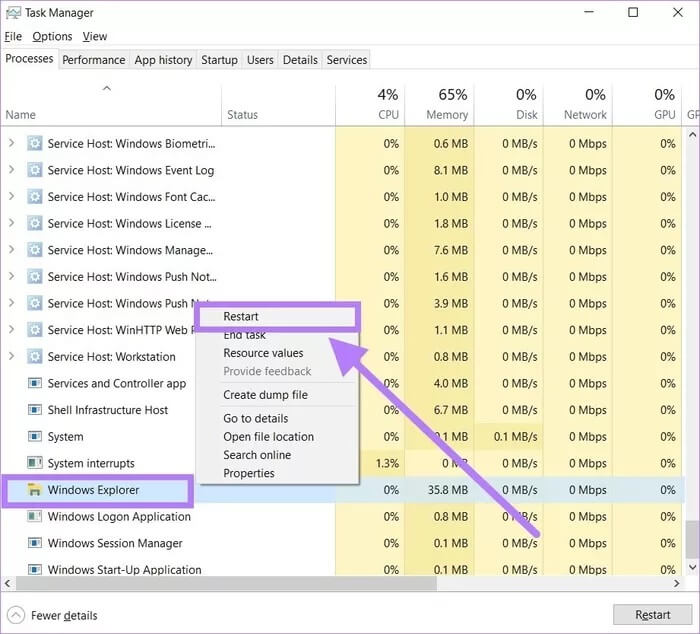
Aşama 3: İşlemi yeniden başlattıktan sonra ses mikserini açmayı deneyin ve çalışıp çalışmadığını görün.
8. Hoparlörlerin özel kontrolüne izin verin
Deneyebileceğiniz başka bir düzeltme, ses mikserinin düzgün çalışması için sanal hoparlörlerin özel denetimine izin vermektir. Ne yazık ki, birçok üçüncü taraf uygulaması, özellikle sesle ilgili olanlar, ses çalmaya yönelik münhasır hakları atlayabilir ve bu da sonunda çeşitli sorunlara yol açabilir.
Adım 1: Sistem ayarları menüsünü açmak için Windows Tuşu + I kısayoluna basın. Sistem seçeneğini seçin.
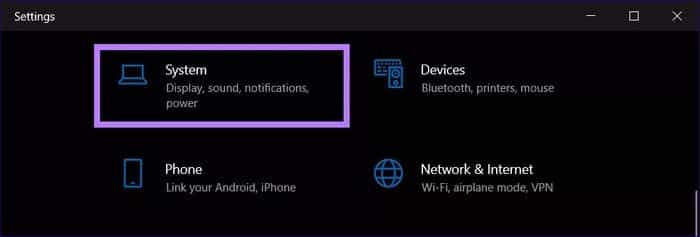
Adım 2: Sağ bölmeden Ses seçeneğini seçin. Aşağı kaydırın ve Ses Kontrol Paneli düğmesini tıklayın.
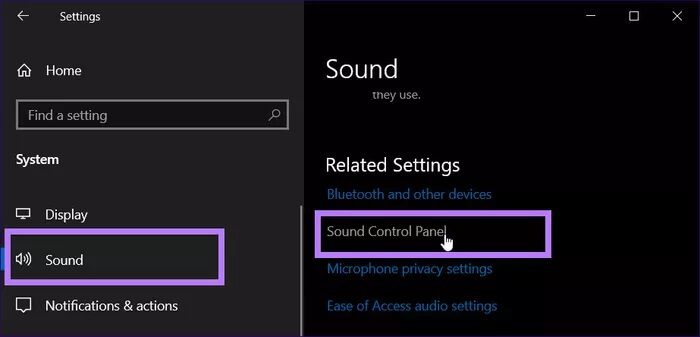
Aşama 3: Özel kontrol vermek istediğiniz cihazı seçin. Üzerine sağ tıklayın ve Özellikler'i seçin.
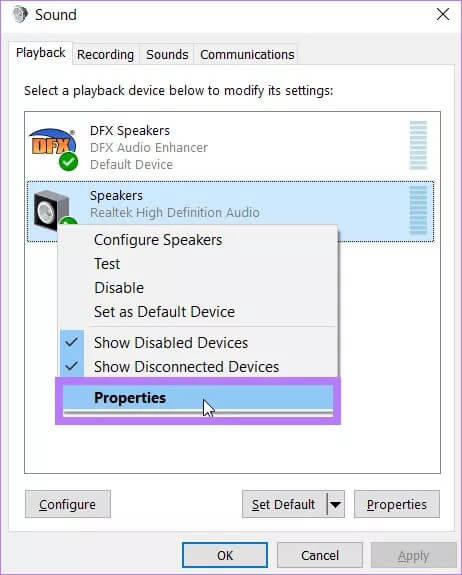
Adım 4: Gelişmiş sekmesine gidin ve Özel mod bölümünün altında, Uygulamaların bu cihazın özel kontrolüne sahip olmasına izin ver seçeneğini işaretlediğinizden emin olun.
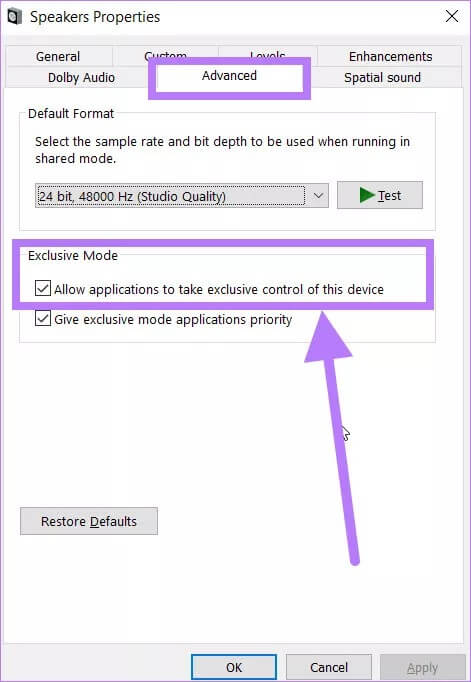
Adım 5: Son olarak, Ayarları kaydetmek için Tamam'ı tıklayın ve bunun ses mikserinin Windows 10'da açılmamasını düzeltip düzeltmeyeceğini görün.
9. ESKİ ses kontrolü kaydırıcısını etkinleştirin
Eski ses kontrol kaydırıcısını etkinleştirerek kayıt ayarını değiştirebilir ve ses mikserinin çalışmama sorununu düzeltebilirsiniz.
Adım 1: Çalıştır kutusunu açmak için Windows Tuşu + R kısayoluna basın, regedit yazın ve Enter'a basın.
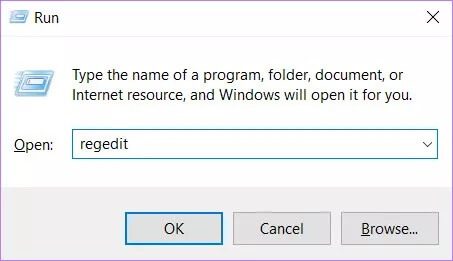
Adım 2: Aşağıda belirtilen yola gidin:
HKEY_LOCAL_MACHINE \ SOFTWARE \ Microsoft \ Windows NT \ CurrentVersion
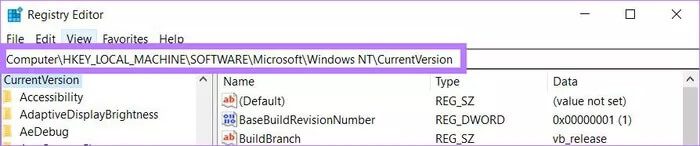
Aşama 3: Burada yeni bir alt anahtar oluşturmanız ve onu MTCUVC olarak adlandırmanız gerekir.
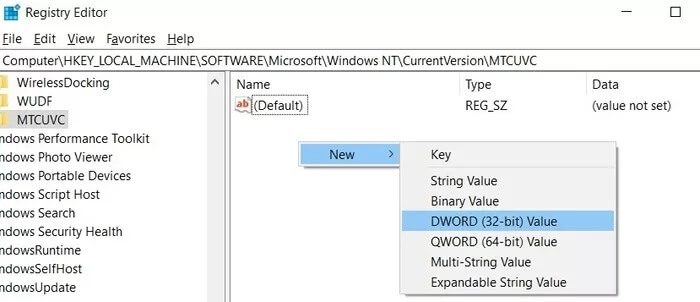
Şimdi, MTCUVC seçiliyken bir DWORD (32-bit) değeri oluşturun ve bunu EnableMtcUvc olarak adlandırın.
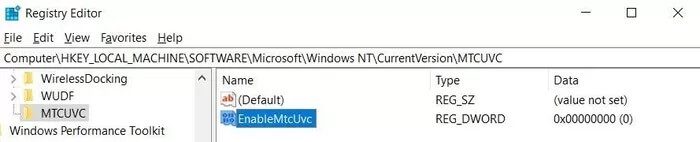
10. Sesi farklı bir kullanıcı hesabından kontrol edin
Çözümlerin hiçbiri işe yaramadıysa, yeni bir kullanıcı hesabı oluşturmayı deneyebilir ve ses mikserinin düzgün çalışıp çalışmadığını görebilirsiniz. Yeni bir kullanıcı hesabı oluşturmak ve bir kullanıcı eklemek için aşağıdaki adımları izleyin:
Adım 1: Sistem Ayarlarını açmak için Win + I kısayoluna basın.
Adım 2: Doldurulan seçeneklerden Hesaplar seçeneğini seçin.
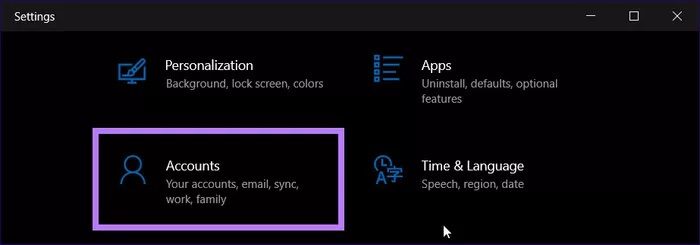
Aşama 3: Şimdi, soldaki menüden Aile ve diğer kullanıcılar düğmesini seçin. Sağ tarafta, Bu bilgisayara başka birini ekle'yi seçin ve ekrandaki talimatları izleyin.
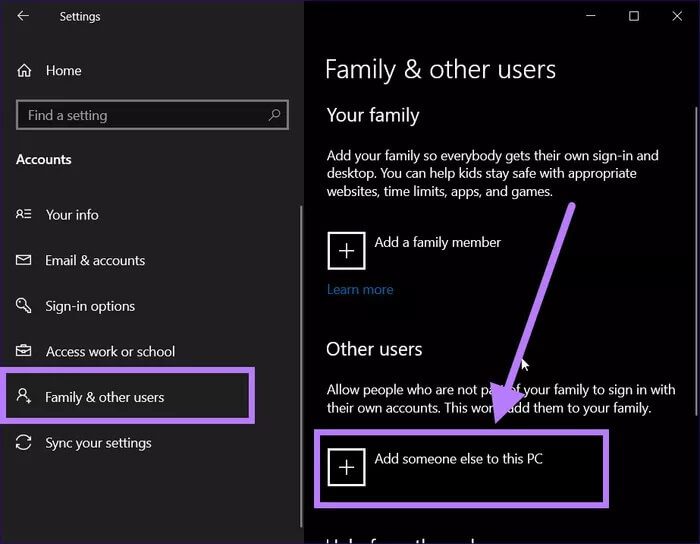
Adım 4: Ses mikserinin düzgün çalışıp çalışmadığını kontrol etmek için mevcut kullanıcının oturumunu kapatın ve yeni oluşturulan kullanıcı hesabında oturum açın.
11. Ses ayarlarını sıfırlayın
Windows 10 PC'nizdeki bazı yazılımların ses ayarlarını bozduğunu düşünüyorsanız, her zaman devam edip ses ayarlarını sıfırlayabilirsiniz. Her şeyi normale döndüren dahili bir ses sıfırlama düğmesi vardır.
Adım 1: Win + I düğmelerine birlikte basın ve Sistem'i seçin.
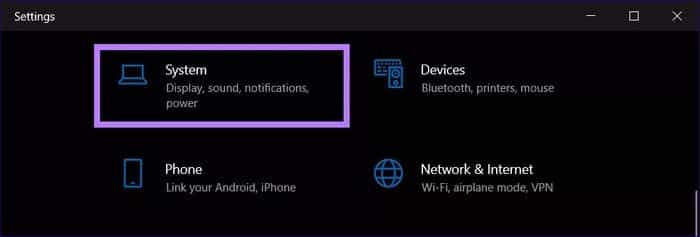
Adım 2: Sağ bölmeden Ses'i seçin. Şimdi Gelişmiş Ses Seçenekleri altında Uygulama Sesi ve Cihaz Tercihleri'ne tıklamanız gerekiyor.
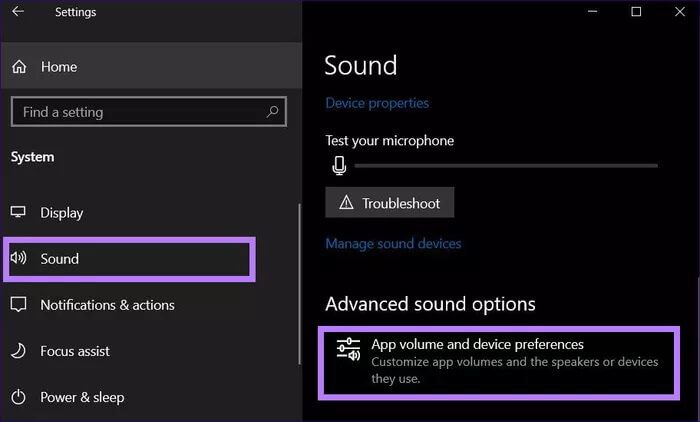
Aşama 3: Uygulama Boyutu ve Cihaz Tercihleri altında Sıfırla düğmesine dokunun. Artık ses mikserinin düzgün çalışıp çalışmadığını kontrol edebilirsiniz.
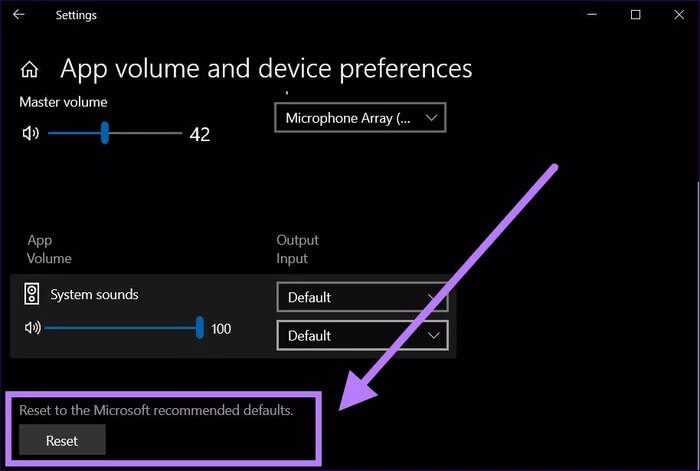
Windows 10'da açılmayan ses karıştırıcısını düzelterek sesi alın
Yukarıdaki yöntemler, belirli uygulamalar için sesi farklı şekilde kontrol etmek için Windows 10'da açılmayan ve bilgisayarınızda çalışan ses karıştırıcısını düzeltmenize yardımcı olacaktır. Bu çözümleri uyguladıktan sonra Windows 10'u güncellemeli ve bilgisayarınızı yeniden başlatmalısınız; Tüm değişiklikleri doğru şekilde uygulayın.